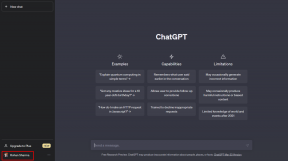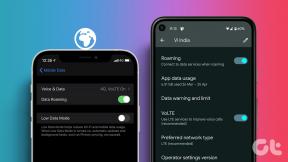8 geriausi būdai, kaip pataisyti visą „Google“ disko saugyklą, bet nėra jokių failų
Įvairios / / November 29, 2021
Mes visada nerimaujame, kad užpildytumėte laisvą erdvę debesų saugojimo paslaugos nes jie paprastai siūlo ribotą saugyklą. Stengiamės tvarkyti erdvę, kiek galime. Bet ką daryti, jei gaunate atsitiktinį pranešimą, kad jūsų „Google“ diskas pilnas? Jums tikriausiai įdomu, kodėl „Google“ diskas rodo, kad jis pilnas. Rasime atsakymą ir kaip jį ištaisyti šiame įraše.

„Google“ disko visas pranešimas būtų buvęs gerai, jei jis iš tikrųjų būtų pilnas. Nors kai kurie vartotojai gauna pranešimą, kai „Google“ diskas tuščias, „Google“ disko vieta neatnaujinama net ištrynus kitų duomenis. Taigi, kas vyksta? Kokie yra paslėpti duomenys, kurių jūs nematote?
Pažiūrėkime į įvairius būdus, kaip pataisyti „Google“ diską rodoma visa, bet nėra jokių jame esančių failų.
1. Patikrinkite laisvą saugyklą „Google“ paskyroje
„Google“ disko saugykla yra bendros „Google“ paskyros saugyklos dalis. Taigi turite patikrinti, koks „Google“ produktas užima saugyklą. Perskaitykite mūsų išsamų įrašą kas skaičiuojama „Google“ disko saugykloje.
Šiam įrašui svarbu paminėti pagrindus. „Google“ saugykla apima „Google“ disko, „Gmail“ ir „Google“ nuotraukų vietą. Galite patikrinti laisvą saugyklą adresu https://one.google.com/storage.

Jei „Google“ diske rodoma mažiau saugyklos vietos, palyginti su kitais, turite atlaisvinti vietos naudodami kitus du. Jei naudojate „Gmail“, galite ištrinti priedus. „Google“ nuotraukų atveju galite konvertuoti nuotraukas į aukštos kokybės. Tada jie neužims saugyklos.
Jei „Google“ diskas užima daugiau vietos, patikrinkite šiuos metodus.
2. Patikrinkite saugyklą, kurią užėmė „Google“ disko failai
Kai kurie failai vis dar gali būti pasiekiami „Google“ diske. Norėdami patikrinti visus galimus failus, atidarykite https://drive.google.com/drive/quota naudodami telefono ar žiniatinklio naršyklę. Bakstelėkite parinktį Naudota saugykla, kad pakeistumėte rūšiavimo tvarką iš didelės į mažą. Jei vis dar matomi keli didžiuliai failai, ištrinkite juos.

Taip pat turėtumėte patikrinti failus adresu https://drive.google.com/drive/computers. Čia rasite failus, kurių atsarginės kopijos buvo sukurtos iš jūsų kompiuterio. Jei nereikia, ištrinkite juos. Tačiau atminkite, kad jei vis dar sinchronizuojate juos su kompiuteriu, jie taip pat bus pašalinti iš jūsų kompiuterio.
Taip pat „Guiding Tech“.
3. Ištrinkite našlaičių failus
Kartais, kai ištrinate a aplanką iš „Google“ disko, jame esantys failai neištrinami. Tokie failai vadinami našlaičių failais. Jie nėra matomi tiesiogiai Diske. Galite juos peržiūrėti ieškodami raktažodžio „yra: neorganizuotas savininkas: aš“. Jei rodomi failai, ištrinkite juos, jei jų nereikia, arba perkelkite į aplanką, kad būtų matomi.
Patarimas: Žiniatinklyje galite ištrinti failus, nuvilkdami juos į šiukšliadėžės aplanką.
4. Pašalinkite paslėptus programos duomenis
Jei naudojate „Google“ diską atsarginėms duomenų iš trečiųjų šalių programėlių kopijoms kurti, tokie duomenys taip pat užims saugyklą. Norėdami peržiūrėti tokius paslėptus duomenis, atlikite šiuos veiksmus:
1 žingsnis: Atviras drive.google.com iš naršyklės.
2 žingsnis: Spustelėkite nustatymų piktogramą viršuje ir pasirinkite „Nustatymai“.

3 veiksmas: Atsidariusiame iššokančiajame lange spustelėkite Tvarkyti programas kairėje pusėje. Slinkite žemyn ir pamatysite programų surinktus duomenis. Spustelėkite Parinktys šalia programos ir pasirinkite Ištrinti paslėptus programos duomenis, jei jums nebereikia duomenų.

Patarimas: Sužinokite, kaip tai padaryti pašalinkite prijungtas programas iš „Google“ disko.
5. Tuščia Šiukšlinė
Kai ištrinate failus iš „Google“ disko, jie neištrinami visam laikui. Jie perkeliami į šiukšliadėžės arba šiukšliadėžės aplanką, kur lieka tol, kol rankiniu būdu ištuštinate šiukšliadėžę. Taigi, jei „Google“ diskas rodomas pilnas, turite tai padaryti ištuštinti šiukšliadėžę kad išvalytumėte saugyklą.
Išvalykite „Google“ disko šiukšliadėžę žiniatinklyje
Atidarykite „Google“ disko svetainę. Spustelėkite parinktį Bin kairėje šoninėje juostoje. Viršuje spustelėkite išskleidžiamąjį meniu Bin ir pasirinkite Empty Bin. Atnaujinkite puslapį ir patikrinkite laisvą saugyklą.

Išvalykite „Google“ disko šiukšliadėžę „Android“.
Atidarykite Disko programą. Bakstelėkite trijų juostų piktogramą viršuje ir pasirinkite Šiukšliadėžė.


Tada pasirinkite visus failus. Paspauskite trijų taškų piktogramą viršuje ir pasirinkite Ištrinti visam laikui. Iš naujo paleiskite telefoną.

Išvalykite „Google“ disko šiukšliadėžę „iOS“.
„IOS“ bakstelėkite trijų juostų piktogramą Disko programos viršuje ir pasirinkite Dėžė. Tada bakstelėkite trijų taškų piktogramą viršuje ir pasirinkite Empty bin. Iš naujo paleiskite telefoną.

Taip pat „Guiding Tech“.
6. Atsijungti
Jei ištuštinus šiukšliadėžę „Google“ diskas vis tiek neatlaisvina saugyklos vietos, turėtumėte nuo jos atsijungti. Tada prisijunkite dar kartą.
7. Išvalykite talpyklą „Android“.
Jei tikrinate laisvą saugyklą „Android“ telefone, išvalykite disko programos talpyklą. Išvalius talpyklą failai nebus ištrinti tokie, kokie yra skiriasi nuo duomenų išvalymo.
Norėdami išvalyti „Google“ disko talpyklą, atidarykite „Nustatymai“ savo telefone ir eikite į „Programos ir pranešimai“ arba „Įdiegtos programos“. Skiltyje Visos programos ieškokite „Google“ disko. Bakstelėkite Saugykla „Google“ diske. Galiausiai bakstelėkite Išvalyti talpyklą. Iš naujo paleiskite telefoną.
Patarimas: Jūs taip pat turėtumėte išvalykite „Google“ disko žiniatinklio talpyklą.

8. Patikrinkite kitą įrenginį
Puikus būdas įsitikinti, ar „Google“ atnaujino saugyklą, yra patikrinti kitame įrenginyje. Jei ištrynėte failus iš telefono, patikrinkite internete ir atvirkščiai.
Taip pat „Guiding Tech“.
Būk kantrus
Raktas į sėkmę yra kantrybė. Jei iš „Google“ disko ištrynėte daug failų, prieš imdamiesi panikos, atlikite anksčiau nurodytus veiksmus, palaukite bent 24 valandas. Tikimės, kad tada atnaujinta saugykla atsispindės ir „Google“ disko saugyklos klaida nebus pilna.
Kitas: Ar žinojote, kad „Google“ diskas gali būti naudojamas kaip FTP serveris arba tinklo diskas? Sužinokite, kaip tai padaryti, iš kitos nuorodos.